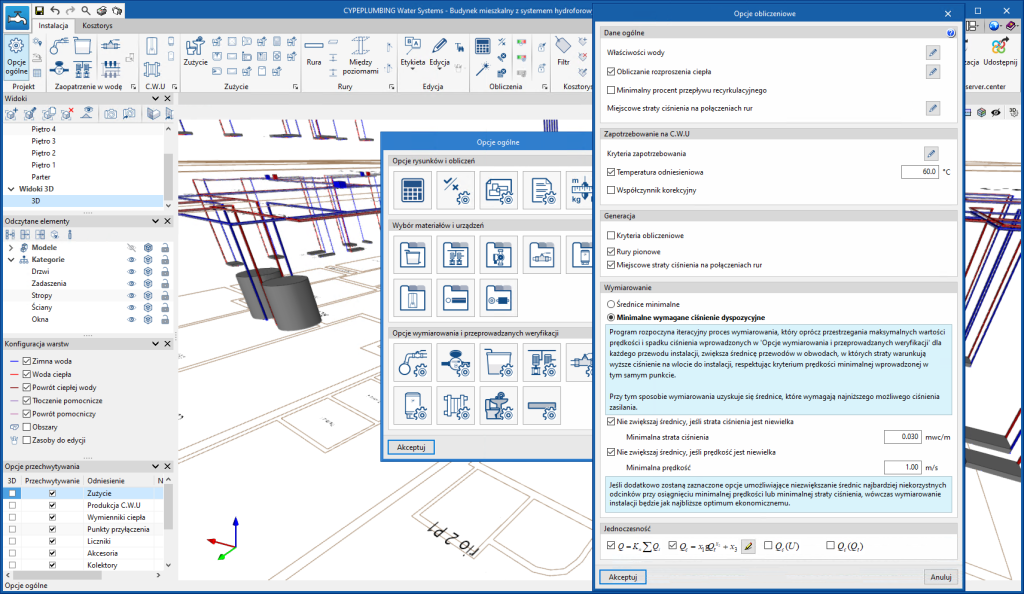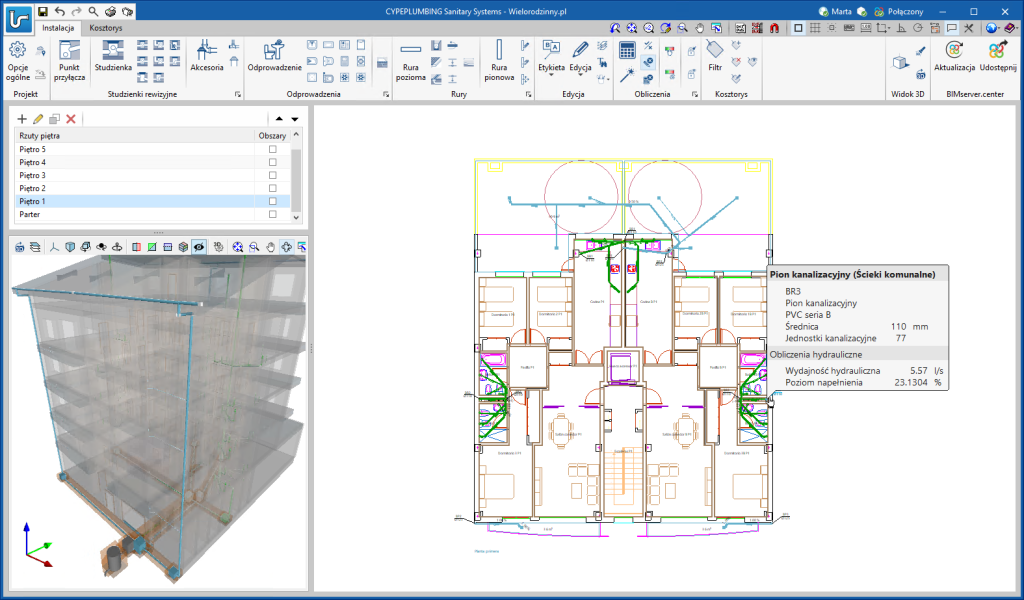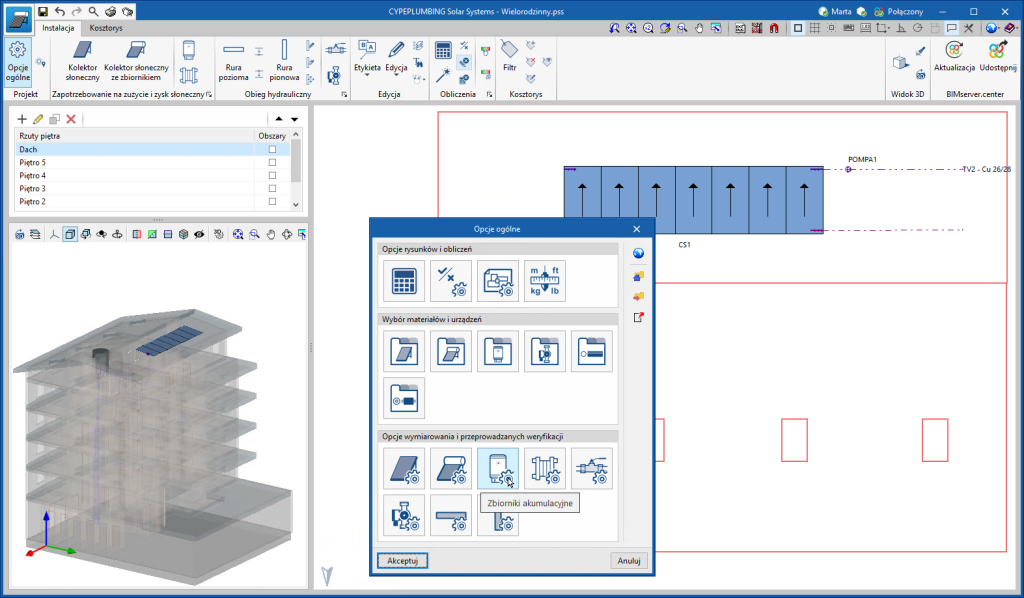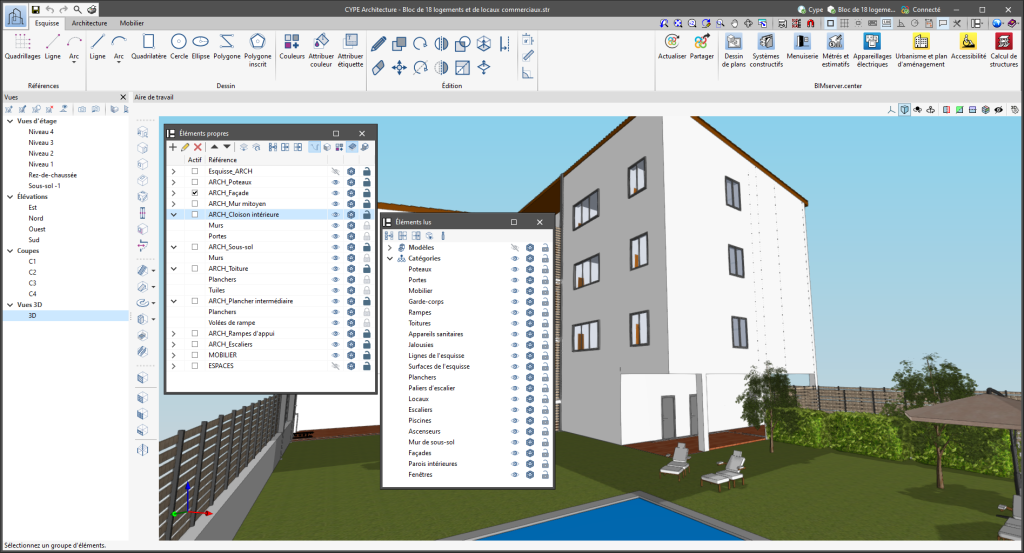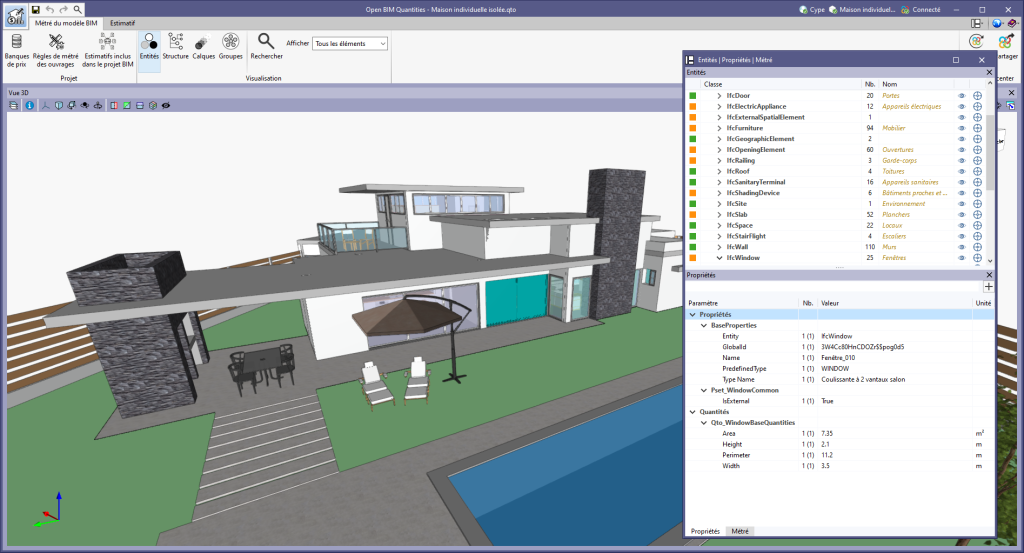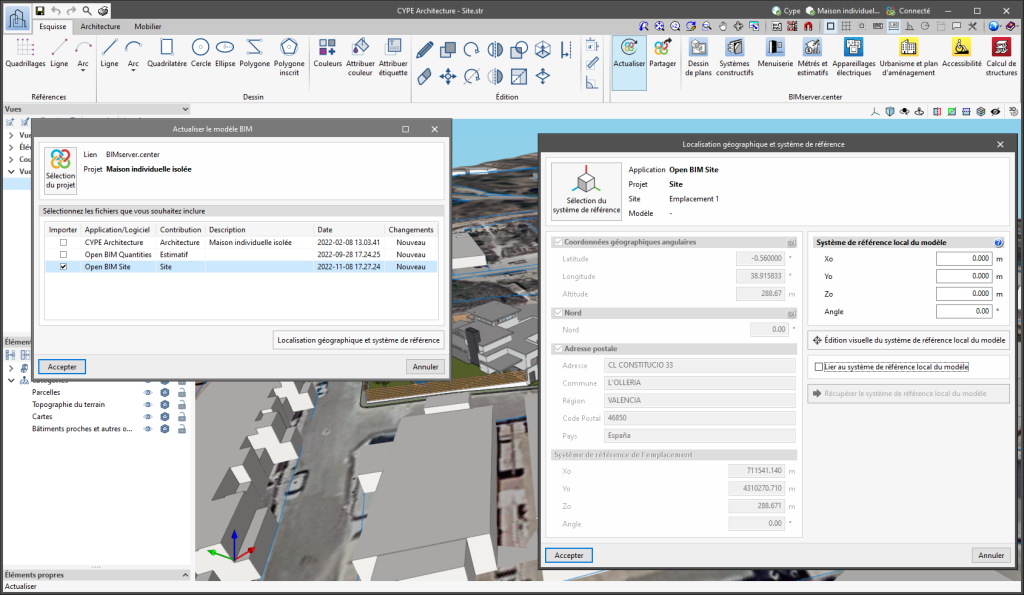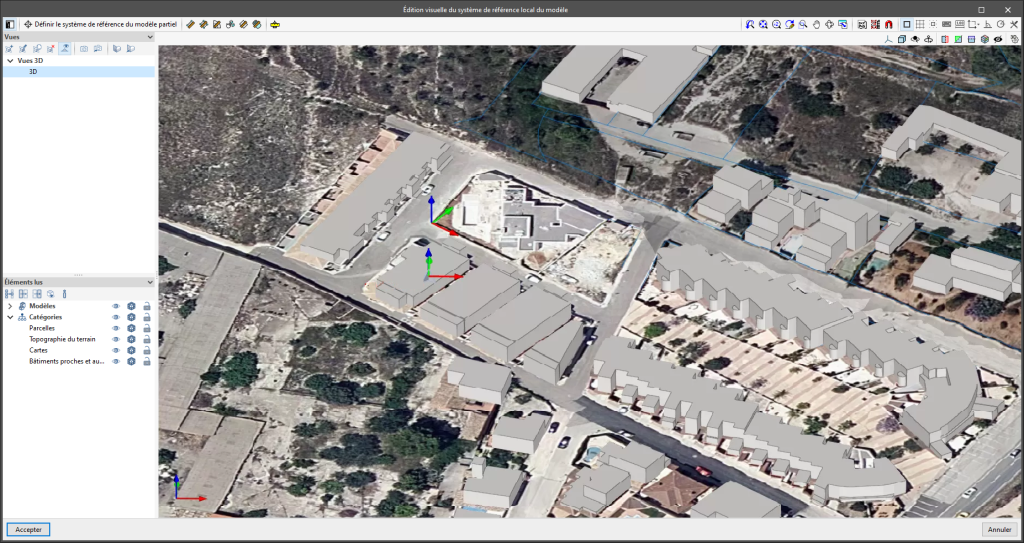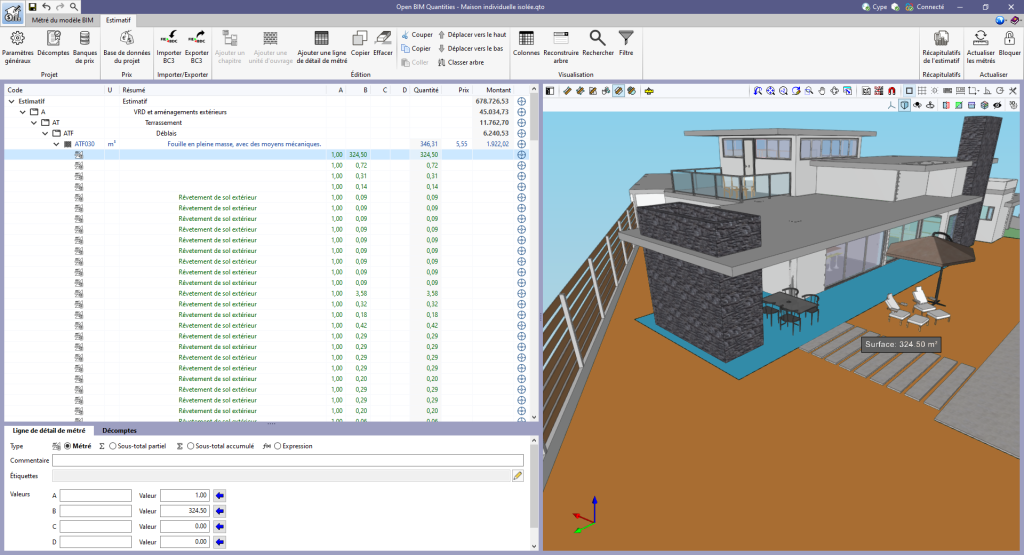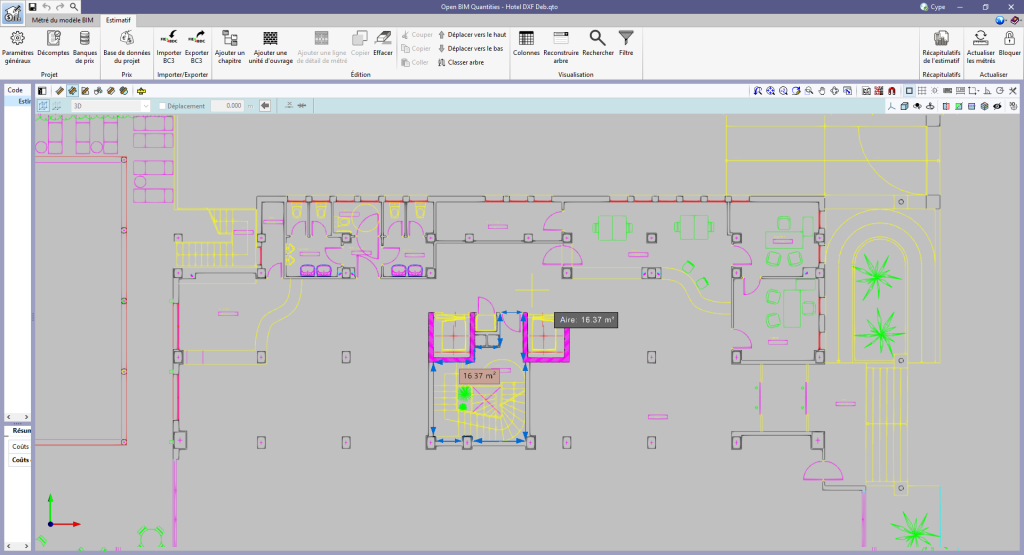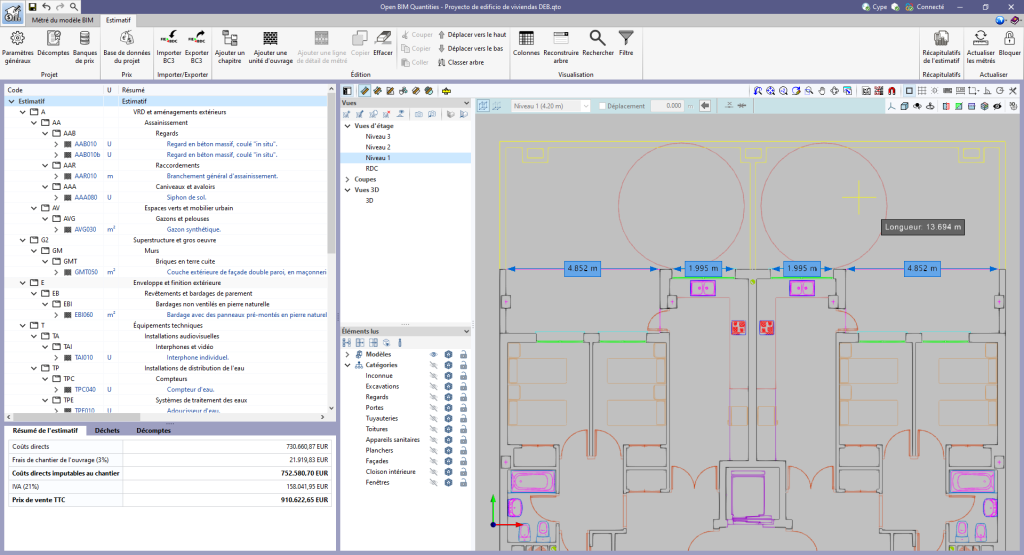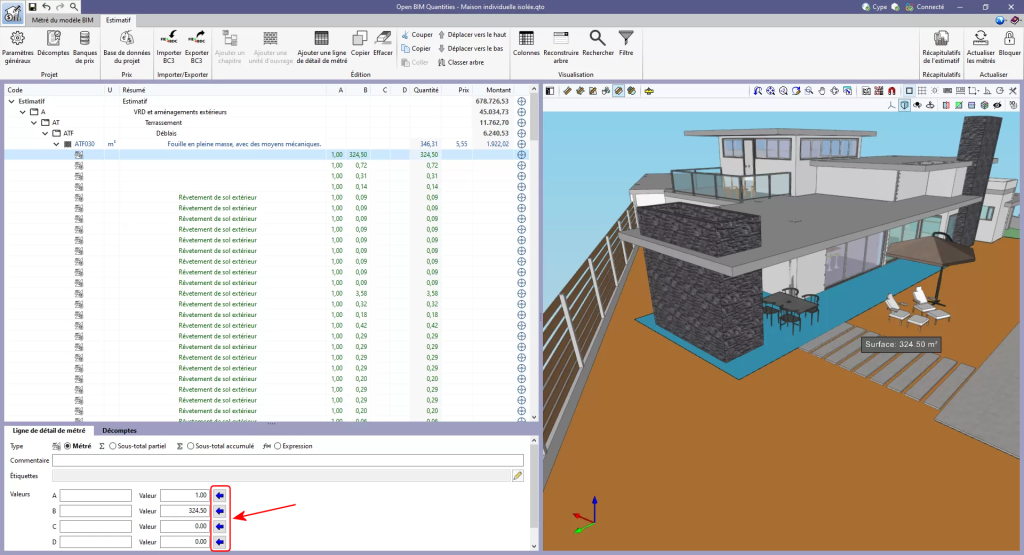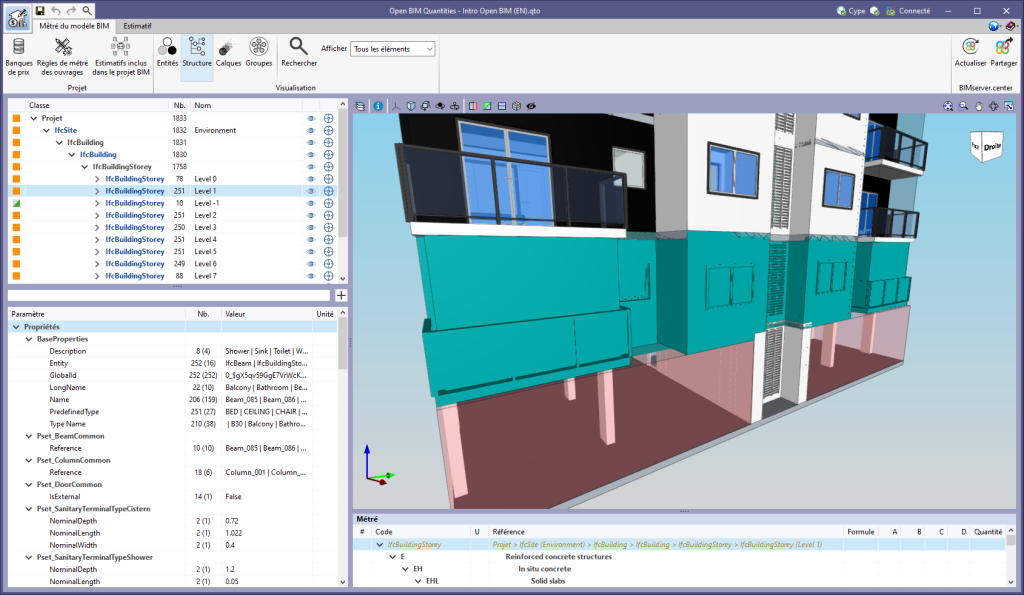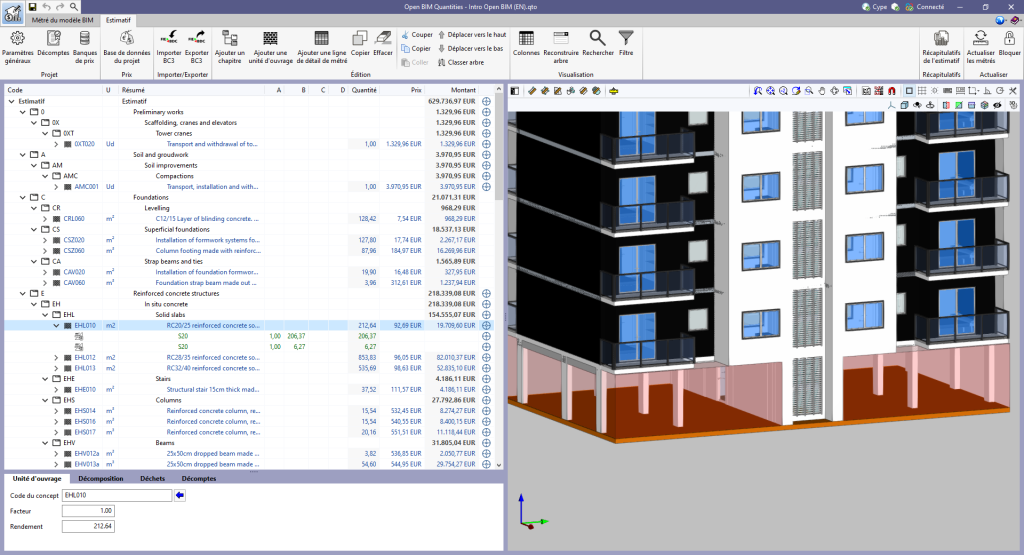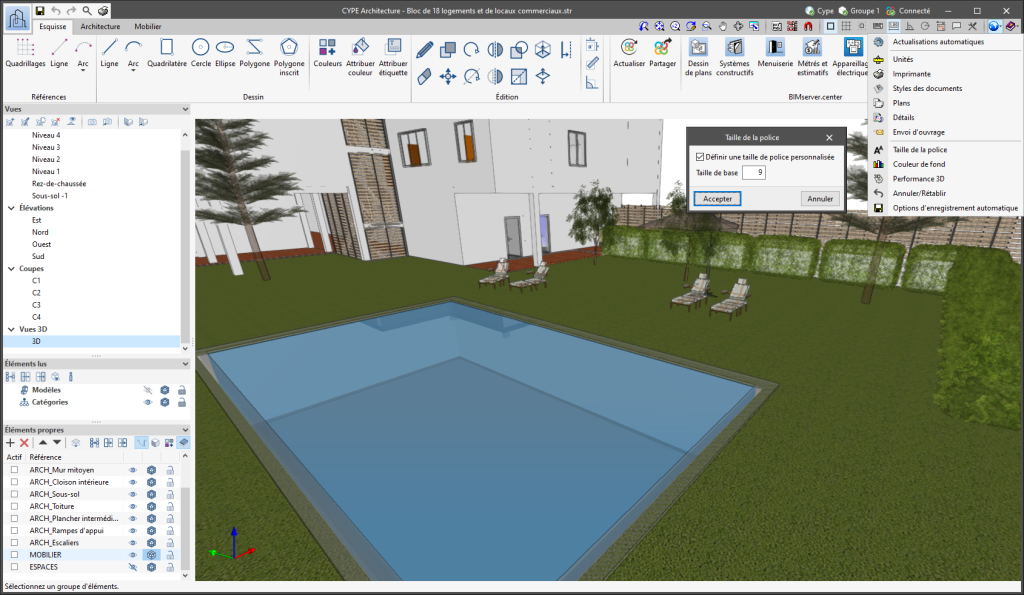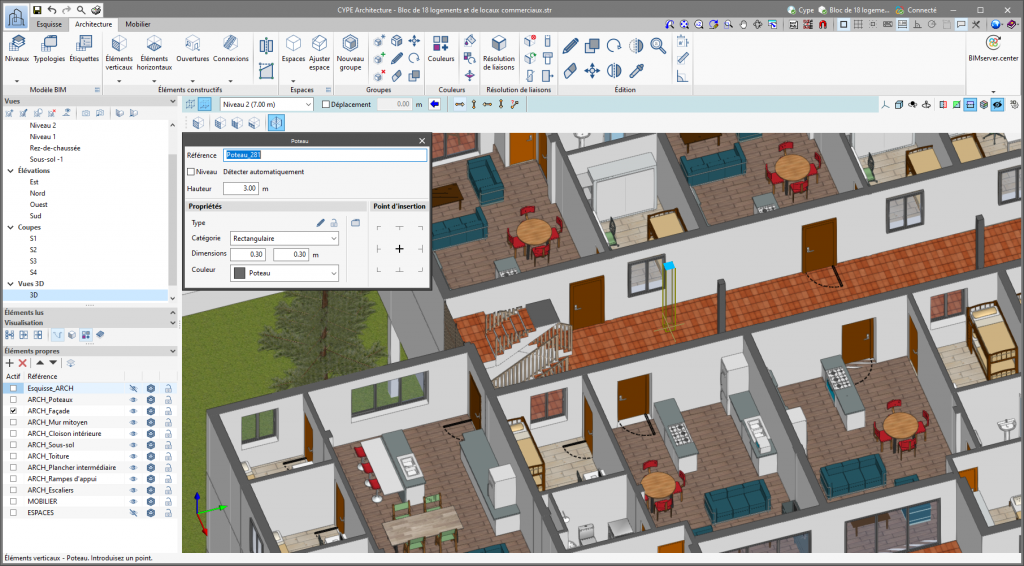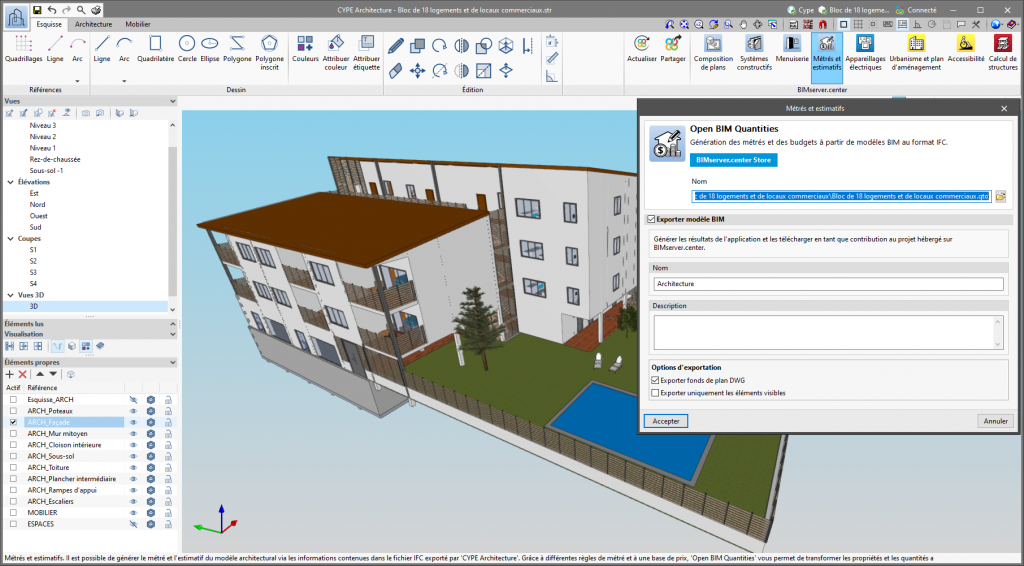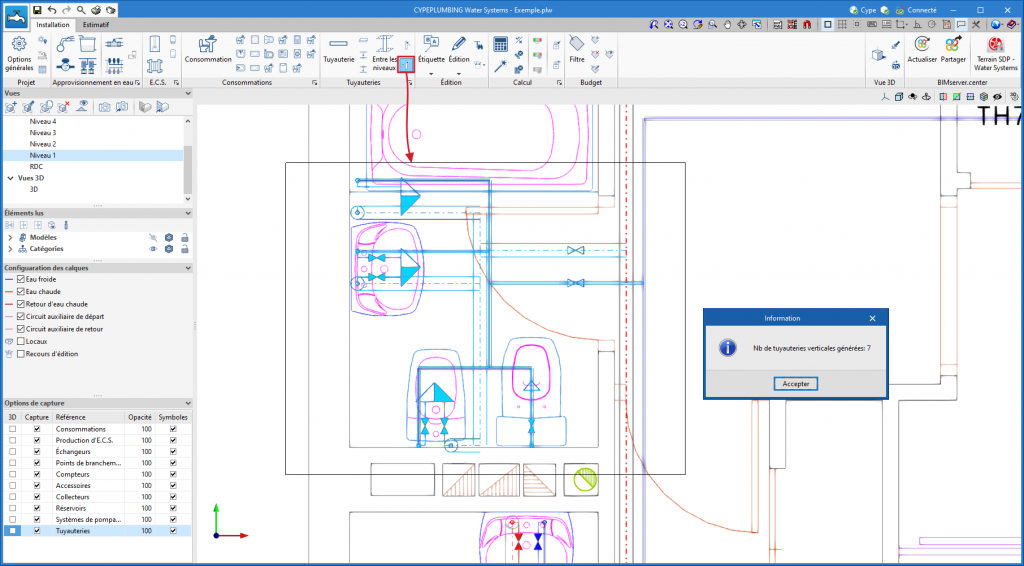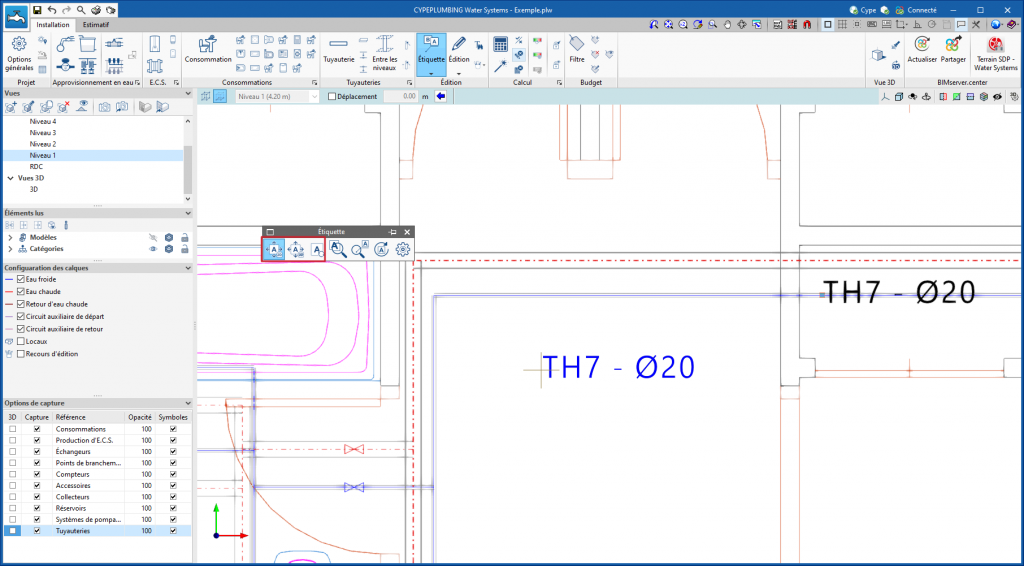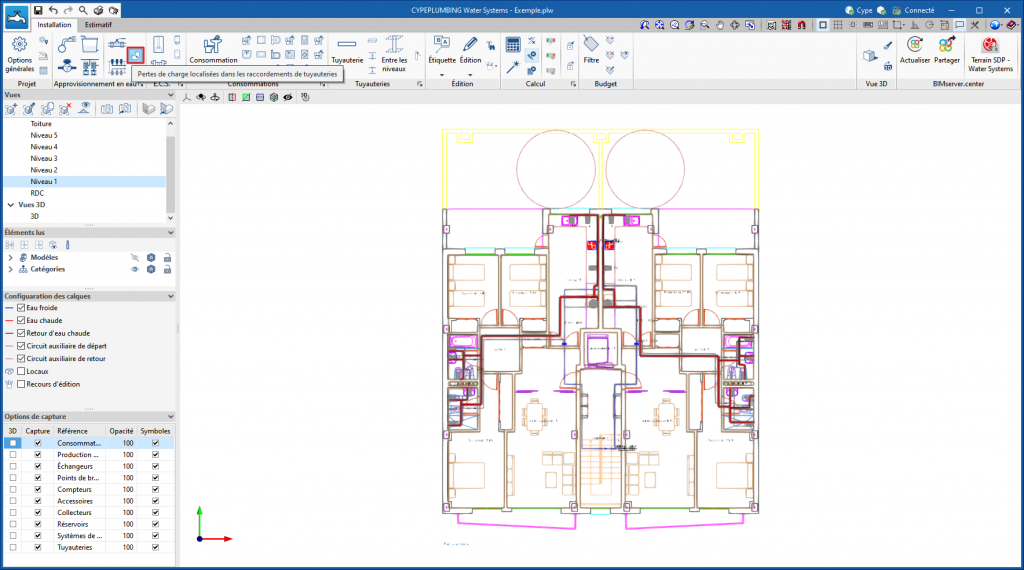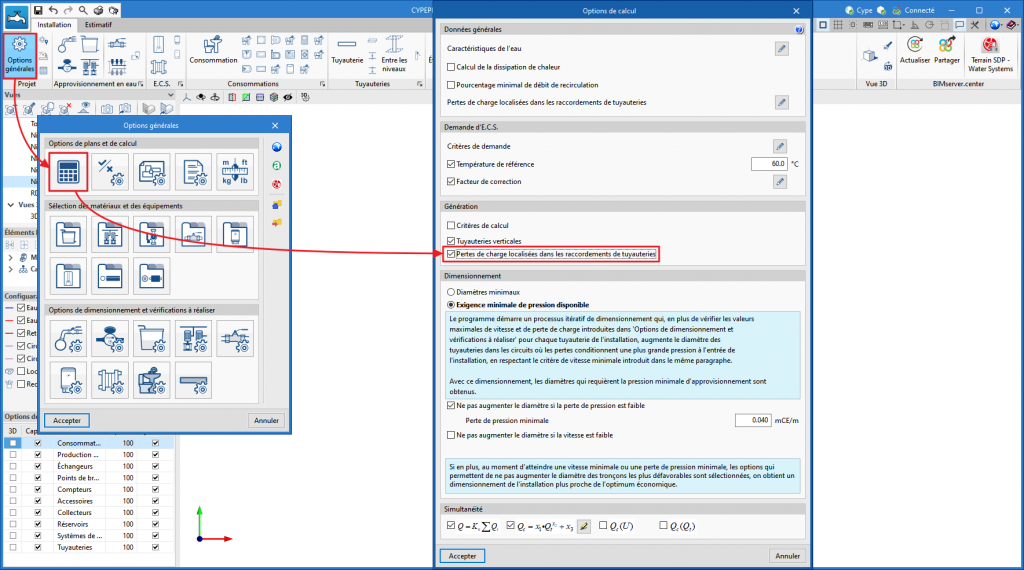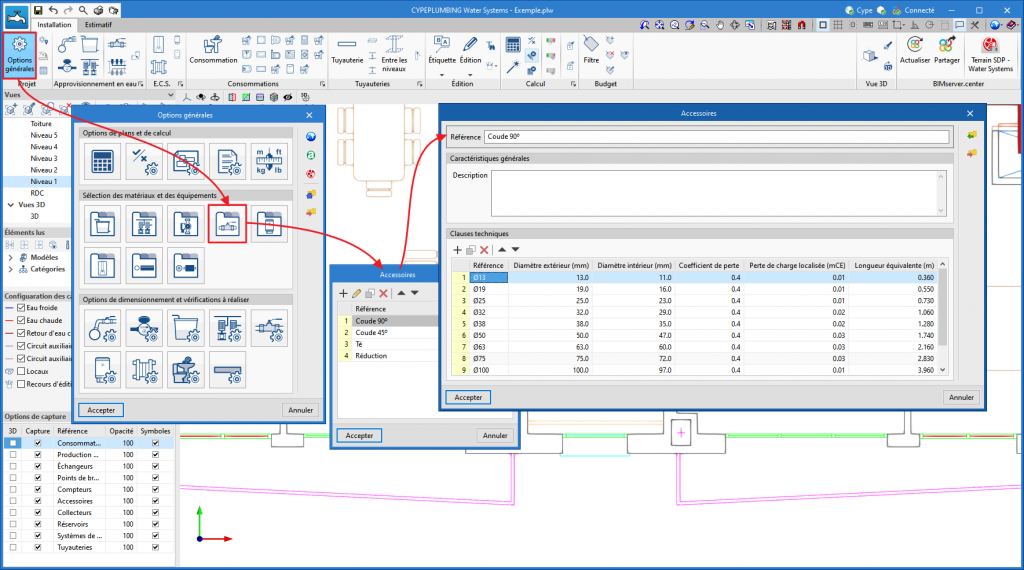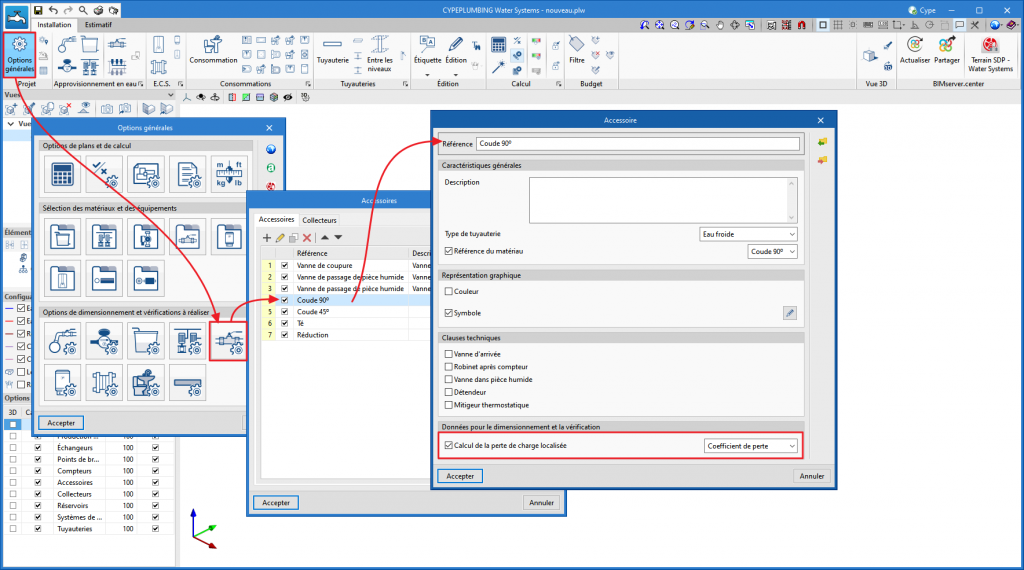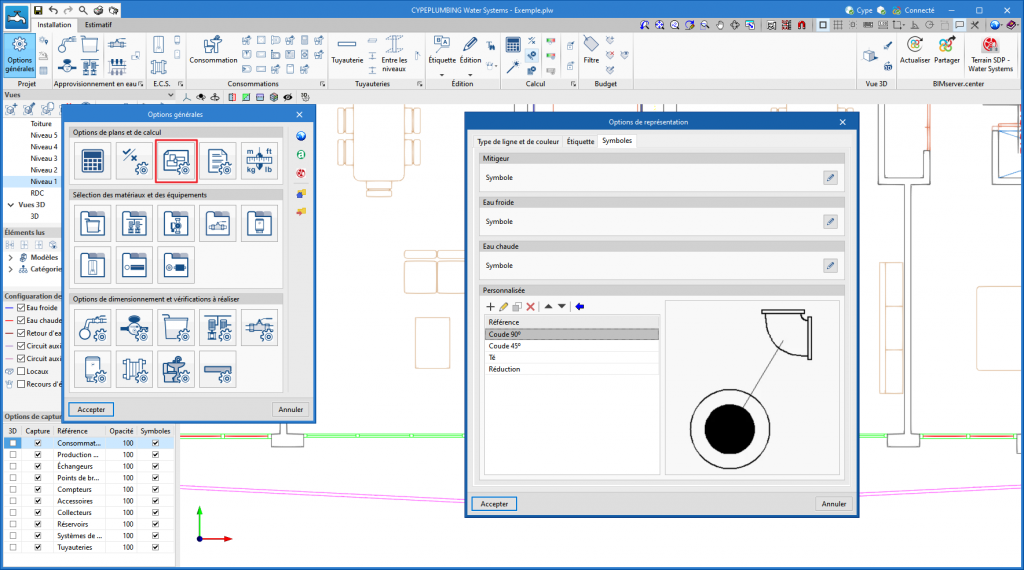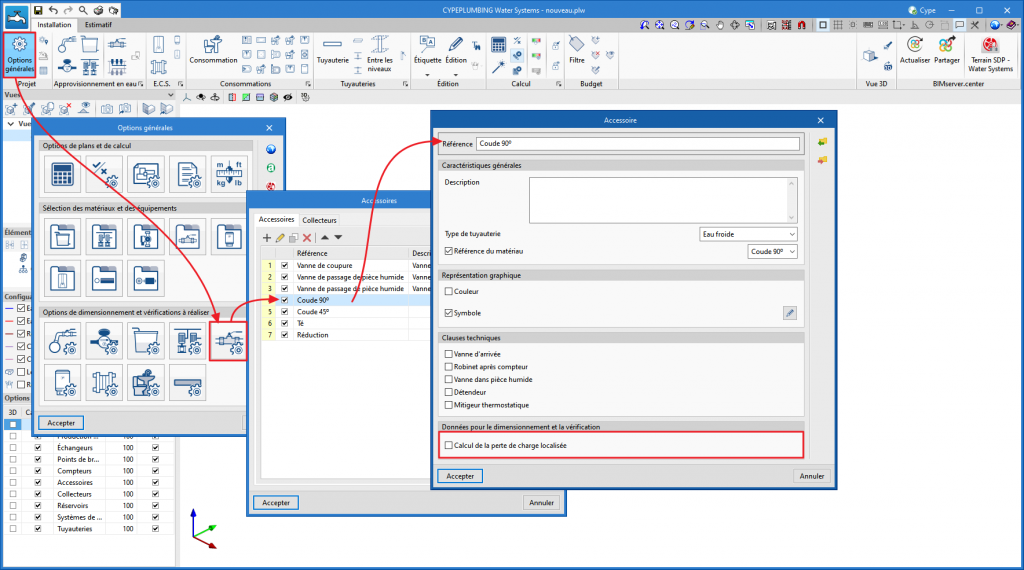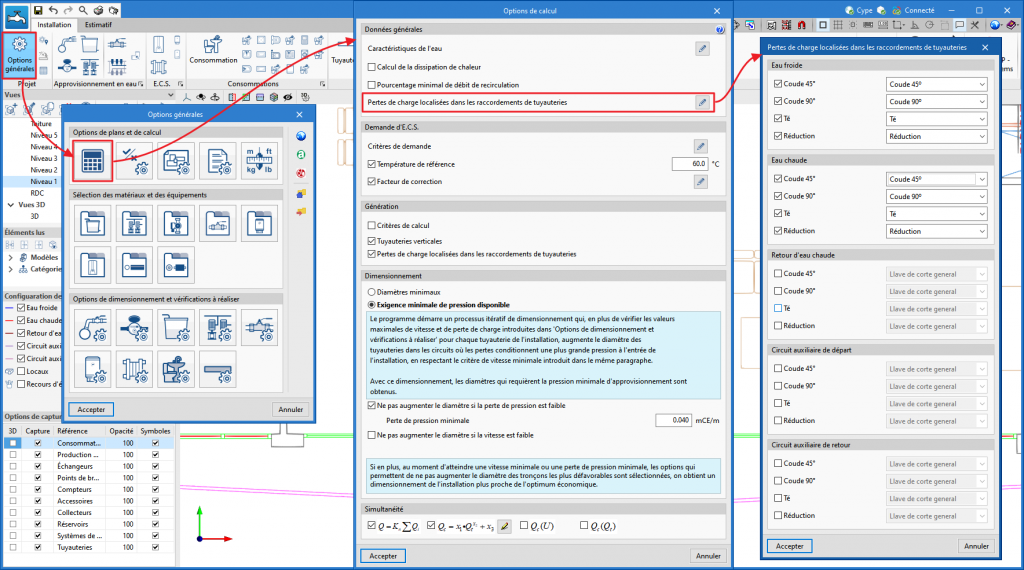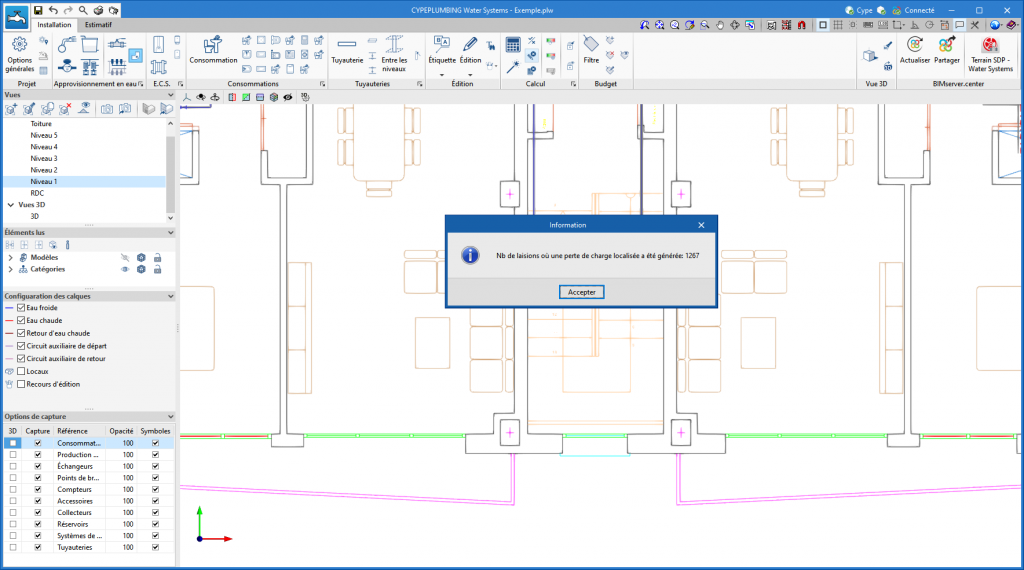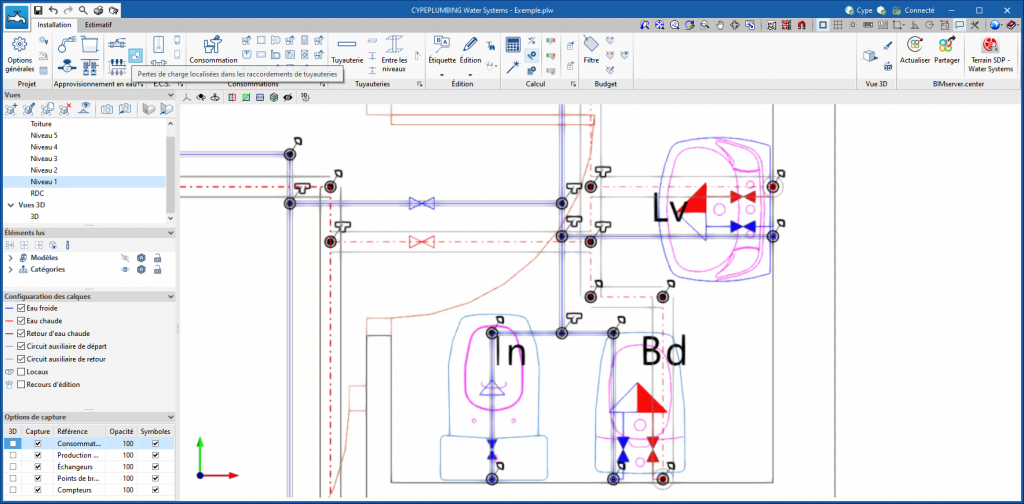Historique des actualisations
- Solutions
- CYPEPLUMBING Water Systems
- Historique des actualisations
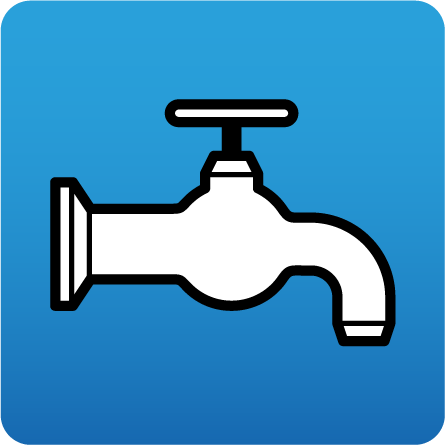
CYPEPLUMBING Water Systems
À partir de la version 2023.e, certaines applications CYPE disposent d'un nouveau système de fenêtres ancrables qui remplace l'interface utilisateur de l'écran principal. Ainsi, les utilisateurs peuvent désormais personnaliser l'espace de travail en fonction de leurs besoins.
La liste des applications disposant de fenêtres ancrables figure à la fin de cette version. Le nombre d'applications dotées de fenêtres ancrables sera augmenté dans les prochaines versions.
Les fenêtres ancrables peuvent être déplacées et redimensionnées. Elles peuvent être flottantes, épinglées à un emplacement dans la boîte de dialogue principale de l'application, ou glissés hors de la boîte de dialogue principale de l'application, et même déplacés vers un autre moniteur.
- Déplacer fenêtres
Pour déplacer une fenêtre ancrée, vous pouvez cliquer sur la barre de titre en haut de la fenêtre et la faire glisser.
En faisant glisser une fenêtre ancrable, plusieurs aides visuelles s'affichent pour faciliter son déplacement. À côté du curseur, une zone de texte apparaît avec le titre de la fenêtre ancrable qui est déplacée. En approchant le curseur au bord d'une autre fenêtre, une boîte apparaît qui permet de prévisualiser l'espace qu'elle occuperait.
Il est possible de ne pas ancrer la fenêtre à une autre fenêtre et de la laisser en tant que fenêtre flottante, ainsi que d'ancrer des fenêtres dans une fenêtre flottante. En maintenant la touche CTRL enfoncée, vous pouvez empêcher l'ancrage d'une fenêtre flottante pendant son déplacement.
- Grouper fenêtres
Il est possible de grouper plusieurs fenêtres dans un même espace en faisant glisser une fenêtre dans le coin supérieur gauche ou dans le coin inférieur gauche d'une autre. Cela fait, des onglets apparaissent en bas ou en haut du groupe, permettant à l'utilisateur de passer d'une fenêtre à l'autre. Si les onglets sont en bas, le titre du groupement de fenêtres correspond à la fenêtre active. En revanche, si les onglets sont en haut, ils font office de titre.
- Afficher/masquer fenêtres
Dans le coin supérieur droit de chaque fenêtre ancrable, une icône permet de fermer cette fenêtre.
Pour gérer la visibilité des fenêtres ancrables dans l'interface utilisateur, un bouton ‘Fenêtre’ () a été ajouté dans l'environnement de l'application, à côté du bouton ‘Configuration générale’ (icônes dans le coin supérieur droit du logiciel). En cliquant dessus, un menu déroulant apparaît avec les fenêtres ancrables disponibles et l'utilisateur peut changer leur état. En même temps, l'option ‘Rétablir la disposition des fenêtres’ qui permet de restaurer l'espace de travail par défaut.
Dans certains cas, comme celui de l'aire de travail des applications avec environnement 3D, il n'est pas possible de masquer la fenêtre. Dans ces cas-là, l'icône de fermeture de la fenêtre n'apparaît pas et, dans le menu ‘Fenêtre’, l’aire de travail est bloquée.
- Réduire fenêtre
Lorsque plusieurs fenêtres ancrables sont placées dans une disposition verticale, une icône apparaît, à côté de l'icône de fermeture, qui permet de plier ou de déplier chaque fenêtre. Quand la fenêtre est dépliée, elle reprend sa taille précédente.
La disposition des fenêtres ainsi que la configuration de leur visibilité sont sauvegardés en sortant de l'application.
Il est important de noter que toutes les fenêtres flottantes d'une application ne sont pas des fenêtres ancrables. Pour les différencier, l'icône a été ajoutée à la barre de titre des fenêtres ancrables.
Les applications suivantes incluent déjà le nouvel environnement de fenêtre flottante dans la version 2023.e :
- AcouBAT by CYPE
- CYPE Architecture
- CYPE Connect
- CYPEFIRE
- CYPEHVAC 3D
- CYPEPLUMBING Water Systems
- CYPESOUND
- CYPESOUND NRA
- CYPETHERM LOADS
- CYPETHERM RE2020
- Open BIM Analytical Model
- CYPE Construction Systems
- Open BIM COVID-19
- Open BIM Layout
- CYPE Lightning
- Open BIM Quantities
- Open BIM Site
- StruBIM Steel
- L'environnement de fenêtres flottantes comprend également l'onglet ‘Estimatif’ pour toutes les applications qui en disposent.
Depuis la version 2022.a, les applications intégrées dans le flux de travail Open BIM via la plateforme BIMserver.center incluent un outil de gestion des systèmes de référence du projet. Cette option est disponible dans la fenêtre de configuration qui apparaît lors du processus de liaison ou de mise à jour d’un projet de BIMserver.center via le bouton ‘Localisation géographique et système de référence’. À partir de la version 2023.d, les applications permettent d’exécuter un environnement graphique dans lequel il est possible de définir visuellement un système de référence pour notre modèle. Pour ce faire, la fenêtre ‘Localisation géographique et système de référence’ contient désormais l’option ‘Édition visuelle du système de référence local du modèle’.
À partir de la fenêtre ‘Édition visuelle du système de référence local du modèle’, l’outil ‘Définir le système de référence du modèle partiel’ permet d’indiquer l’origine et l’orientation du système de référence du modèle dans la zone de travail. Les axes du système de référence du modèle, que nous venons de saisir, ainsi que les axes du système de référence du site peuvent être visualisés dans la zone de travail. L’axe du système du site est affiché avec l’étiquette ‘Site’.
Pour faciliter la définition du système de référence, les modèles 3D correspondant aux contributions du projet de BIMserver.center sélectionnées lors du processus de liaison sont affichés. La gestion de la visibilité et de l'accrochage aux objets des composants de ces modèles est effectuée à partir du menu ‘Éléments lus’ dans la barre latérale gauche de la fenêtre. De plus, à partir du menu ‘Vues’ de la même barre d’options, il est possible de générer différents types de vues 2D et 3D du modèle. Ces outils sont déjà présents dans plusieurs logiciels CYPE. Pour connaître leur fonctionnement en profondeur, il est possible d’accéder au Guide d’utilisation des outils de l’environnement de travail 3D dans les logiciels CYPE.
En plus des modèles 3D, il est également possible d’importer des plans ou des dessins 2D à partir de fichiers CAO (.dxf, .dwg, .dwf) ou d’images (.jpeg, .jpg, .bmp, .png, .wmf, .emf, .pcx). La gestion de ces fichiers et l'accrochage aux objets se font respectivement à partir des options ‘Modèles DXF-DWG’ et ‘Captures sur fonds de plan’.
Une fois l’édition terminée, les coordonnées et l’orientation du système de référence du modèle par rapport au système de référence du site sont transférées dans les champs correspondants de la fenêtre ‘Localisation géographique et système de référence’.
À partir de la version 2023.d, les applications qui intègrent l'onglet ‘Estimatif’ disposent d'un nouvel ensemble d'outils permettant d'effectuer des métrés sur la zone de travail. Plus précisément, les options suivantes ont été implémentées :
- Mesurer longueur
Permet de mesurer la distance entre des points insérés dans la zone de travail. Il est possible de saisir plusieurs segments et l'application calcule la somme des longueurs de chacun d'eux. - Mesurer aire
Permet de mesurer l'aire d'un polygone défini par des points insérés dans la zone de travail. Il est possible d'introduire plusieurs polygones et l'application calcule la somme des aires de chacun d'eux. - Mesurer angle
Permet de mesurer l'angle formé par trois points insérés dans la zone de travail. Il est possible de définir plusieurs angles et l'application calcule la somme de ceux-ci. - Compter le nombre d'objets
Permet de compter le nombre d'objets du modèle 3D sélectionnés. - Mesurer l'aire des objets
Permet de mesurer la surface totale des objets du modèle 3D sélectionné. - Mesurer le volume des objets
Permet de mesurer le volume total des objets du modèle 3D sélectionnés.
Afin de faciliter le métré du modèle, la zone de travail a été modifiée pour intégrer les outils de l'environnement de travail 3D qui sont déjà disponibles dans d'autres applications Open BIM de CYPE :
- Définition des vues
À partir de la fenêtre ‘Vues’ de la barre latérale de la zone de travail, il est possible de générer différents types de vues 2D et 3D du modèle. - Éléments lus
À partir de la fenêtre ‘Éléments lus’ dans la barre latérale de la zone de travail, il est possible de contrôler la visibilité et l’accrochage aux objets des composants du modèle. - Insertion des composants
Lorsqu'une mesure est insérée dans la zone de travail, l'application fournit une barre d'outils pour faciliter l'interaction de l'utilisateur avec l'environnement.
En plus de mesurer le modèle 3D, ce nouvel ensemble d'outils peut être utilisé pour réaliser les métrés sur des plans ou des dessins 2D importés à partir de fichiers CAO (.dxf, .dwg, .dwf) ou d'images (.jpeg, .jpg, .bmp, .png, .wmf, .emf, .pcx). La gestion de ces fichiers et l’accrochage aux objets se font respectivement via les options ‘Fonds de plan DXF-DWG’ et ‘Captures sur fonds de plan’.
Afin d'utiliser les mesures dans le métré et l’estimatif du projet de manière simple, un bouton avec une flèche bleue a été ajouté dans la fenêtre d'édition des lignes de détail, à côté de la boîte d'édition de chaque variable (A, B, C et D). En cliquant sur ce bouton, la valeur du métré effectué sur la zone de travail est attribuée à la variable.
L'option permettant de zoomer l'élément du modèle 3D a été ajoutée dans les cas suivants :
- Onglet ‘Métré du modèle BIM’ de Open BIM Quantities et ELODIE by CYPE
Dans les versions précédentes, il était possible de cadrer un composant du modèle IFC dans la vue 3D. Il est maintenant possible de faire de même pour les différents groupements d'éléments (types, entités, structure, calques et groupes).
L'option ‘Taille de la police’ a été ajoutée au menu de configuration générale des applications. Cet outil permet d'augmenter ou de diminuer la taille de base de la police utilisée dans l'interface utilisateur des logiciels. Grâce à cette implémentation, l'accessibilité des applications a été améliorée tout en assurant la bonne visibilité du contenu sur des appareils ayant des résolutions d'écran différentes.
Pour saisir une ‘Taille de base’, l'option ‘Définir une taille de police personnalisée’ doit être cochée. La taille qui peut être saisie par l'utilisateur est la taille de la police de base de l'application. Les autres tailles de police pouvant exister dans l'interface du logiciel seront automatiquement modifiées proportionnellement à la modification de la taille de base.
Il est important de garder à l'esprit que, comme il s'agit d'un paramètre commun, sa modification affectera tous les outils CYPE installés.
« Reglamento de Instalaciones Domiciliarias de Agua Potable y Alcantarillado (RIDDA) ».
Implémentée dans CYPEPLUMBING Water Systems et CYPEPLUMBING Sanitary Systems.
Depuis la version 2020.f, les applications avec un environnement de travail 3D comprennent une barre d'outils flottante pour faciliter la saisie ou la modification des composants du modèle sur la zone de travail. Les options affichées dans cette barre d'outils dépendent de la vue active et du ou des éléments en cours de saisie ou de modification.
Ce composant est désormais ancré sous la barre d'outils de l'application. Cela permet de mieux utiliser l'espace disponible dans l'interface utilisateur.
À partir de la version 2023.b, les applications Open BIM qui contiennent un lien direct vers d'autres outils incluent l'option ‘Exporter modèle BIM’. Active par défaut, elle permet à l'utilisateur de décider d'exporter ou non les informations de l’ouvrage produit à partir de l'application source avant d'ouvrir l'application cible.
La possibilité d'éviter le processus d'exportation permet de gagner un temps considérable lorsqu'il s'agit de poursuivre le flux de travail dans plusieurs logiciels différents sans apporter de modifications à l'application source. Cependant, il est important de noter que si cette option est désactivée et que des modifications ont été réalisées, elles ne sont pas partagées dans le projet de BIMserver.center.
L'utilisation des étiquettes de projet a été améliorée. À cette fin, les fonctionnalités suivantes ont été ajoutées :
- Identification des éléments
Lorsque l'étiquette est sélectionnée, l'élément auquel l'étiquette appartient s'éclaire. - Déplacer l'étiquette en mode 2D
Cet outil permet de déplacer les étiquettes des éléments de l'installation dans le plan XY. - Déplacer l'étiquette en mode 3D
Permet de déplacer les étiquettes des éléments de l'installation dans le plan XYZ. - Déplacer l'étiquette au point initial
Permet de rétablir la position initiale de l'étiquette après l'avoir déplacée.
Dans la version 2023.a de CYPEPLUMBING Water Systems, l'outil ‘Pertes de charge localisées dans les raccordements de tuyauteries’ a été implémenté. Grâce à lui, il est possible de générer automatiquement les pertes de charge qui se produisent sur le parcours des tuyauteries en raison des types de raccordements suivants :
- Coudes à 45º
- Coudes à 90º
- Tés
- Réductions de diamètres
Cet outil peut être activé de deux manières :
- Dans la barre d'outils supérieure pendant la saisie de l'installation
Dans ce cas, l'utilisateur peut réviser les raccordements générés avant le calcul.
- Dans les options de calcul
Les raccordements et leurs pertes de charge sont générés lors du calcul de l'installation.
Le calcul de ces pertes de charge est entièrement configurable et plusieurs méthodologies de calcul peuvent être appliquées, en tenant compte des relations « diamètre et longueur équivalente », « diamètre et perte de charge », ou « diamètre et coefficient cinétique ».
Pour ce faire, l'option ‘Accessoires’ est ajoutée (‘Options générales’ > ‘Sélection des matériaux et des équipements’) où il est possible d'introduire ces facteurs, qui peuvent être réglementaires ou directement consultés dans les catalogues techniques des fabricants (normalement, dans ce dernier cas, il s'agit du coefficient cinétique du type de raccordement).
Dans son mode le plus basique, l'outil ‘Pertes de charge localisées dans les raccordements de tuyauteries’ peut également être utilisé pour compter uniquement le nombre de raccordements selon les types indiqués (‘Coudes à 45°’, ‘Coudes à 90°’, ‘Tés’ et ‘Réductions’). Pour ce faire, il suffit de désactiver le calcul de la perte de charge localisée.
Enfin, il est nécessaire d'activer les options que le logiciel attribuera à chaque type de raccordement.
Les images suivantes montrent le nombre de raccordements générés dans une installation d'un bâtiment de 4 étages et 8 logements ainsi qu’un détail d'une zone de cette installation.